Najlepsze aplikacje do klonowania aplikacji na iPhonea w celu uruchomienia wielu kont | Nie jest wymagany jailbreak

Dowiedz się, jak sklonować aplikacje na iPhone
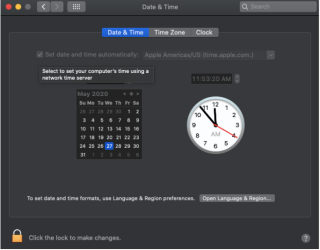
'Certyfikat dla tego serwera jest nieprawidłowy. Być może łączysz się z serwerem, który udaje „”. co mogłoby narazić twoje poufne informacje na ryzyko”. Jeśli otrzymujesz również ten komunikat o błędzie, ten przewodnik jest przeznaczony dla Ciebie. Wielu użytkowników otrzymuje ten błąd, gdy próbują uzyskać dostęp do iTunes Store, App Store, aplikacji Mail lub strony internetowej. Zanim wyjaśnimy Ci poprawki, poinformuj nas o znaczeniu błędu „Certyfikat jest nieważny” oraz o przyczynie jego pojawienia się na ekranie
Jak naprawić „Certyfikat dla tego serwera jest nieprawidłowy” na komputerze Mac?
Witryna, która zajmuje się kwestiami bezpieczeństwa i szyfruje dane użytkowników, musi uzyskać certyfikat hosta od Urzędu Certyfikacji (CA). Na przykład protokół HTTPS lub HyperText Transfer Protocol Secure ma na celu zaszyfrowanie informacji między użytkownikiem a serwerem.
Ponieważ certyfikat zapewnia, że Twoje dane pozostaną zaszyfrowane, a informacje nie zostaną ujawnione, błąd „Certyfikat dla tego serwera jest nieprawidłowy” oznacza, że nie można ufać stronie, którą próbujesz odwiedzić. Błędy te można było zobaczyć na iPhonie, iPadzie lub iPodzie, a także na Macu. Jednak te błędy można rozwiązać za pomocą kilku prostych poprawek, które omawiamy poniżej.
Jeśli te szybkie ustawienia nie pomagają uwolnić się od błędu, postępuj zgodnie ze szczegółowym przewodnikiem, przewijając w dół.
3.1 Automatyzacja daty i czasu
Ten błąd może się pojawić, jeśli Twoje urządzenie nie ma prawidłowego ustawienia daty i godziny. Na szczęście poprawka jest dość łatwa.
Na iPhonie, iPadzie lub iPadzie : wybierz Ustawienia > Ogólne > Data i godzina. Tutaj włącz przełącznik „Ustaw automatycznie”

Aby powtórzyć to samo dla Maca : Przejdź do Preferencji systemowych > Data i czas. Upewnij się, że pole wyboru obok opcji „Ustaw datę i godzinę automatycznie” jest zaznaczone.

Po zakończeniu możesz ponownie uruchomić urządzenie i sprawdzić, czy błąd „Certyfikat tego serwera jest nieprawidłowy” nadal występuje.
3.2 Otwórz stronę internetową lub aplikację po pewnym czasie
Istnieje możliwość, że aplikacja lub strona internetowa przechodzi proces odnawiania certyfikacji po wygaśnięciu. Najlepiej, jeśli poświęcisz mu trochę czasu i wrócisz później, ale zaleca się, aby nie kontynuować uzyskiwania dostępu do witryny, jeśli na ekranie wyświetla się potencjalne ostrzeżenie.
3.3 Wyłącz „Ostrzeżenie o fałszywej witrynie”.
Ten krok może okazać się ryzykowny dla zdrowia Twojego urządzenia i nie zalecamy go, ponieważ mogą mieć miejsce potencjalne próby phishingu lub włamania za pomocą złośliwego oprogramowania. Dlatego zanim podejmiesz ten krok, poznaj najlepsze aplikacje anty-malware dla iPhone'a, które zapewniają bezpieczeństwo Twojego telefonu i jego danych.
Na iPhonie lub iPadzie : wybierz Ustawienia > Safari > wyłącz przełącznik „Ostrzeżenie o fałszywej witrynie”.
Możesz nawet zresetować te ustawienia, wyłączając przełącznik obok „ Ostrzeżenie o fałszywej witrynie” > Uruchom ponownie urządzenie > Włącz przełącznik. I wypróbuj, czy aplikacja lub witryna nadal wyświetla komunikat o błędzie.
3.4 Wyłącz zaporę sieciową Mac
Chociaż znamy system zabezpieczeń Maca i włączenie zapory jest zawsze zalecaną opcją, możesz spróbować usunąć komunikat o błędzie, wyłączając zaporę . Wielu użytkowników pomyślnie rozwiązało ten problem, usuwając ograniczenia zapory sieciowej Mac.
Apple zapewnia dostęp do pęku kluczy, aby dowiedzieć się, czy certyfikat jest ważny lub wiarygodny. Dla tego,
Krok 1: Przejdź do Aplikacje> Narzędzia na komputerze Mac.
Krok 2: Otwórz Dostęp do pęku kluczy> Certyfikaty z listy kategorii.

Krok 3: Wybierz certyfikat, który chcesz ocenić. Teraz przejdź do górnego menu i wybierz Dostęp do pęku kluczy > Asystent certyfikatu > Oceń

Krok 4: Wybierz politykę i kliknij Kontynuuj .
Zakończyć
Jesteśmy pewni, że Twój problem „Certyfikat dla tego serwera jest nieprawidłowy” musi zostać już rozwiązany. Wielu użytkowników zgłosiło, że automatyzacja daty i czasu oraz wyłączenie zapór sieciowych bardzo szybko rozwiązało problem. Chcielibyśmy wiedzieć, który z nich zadziałał dla Ciebie w sekcji komentarzy poniżej. Jeśli moglibyśmy pomóc Ci rozwiązać ten problem, przekaż nam głos za i zrezygnuj z sugestii.
Dowiedz się, jak sklonować aplikacje na iPhone
Dowiedz się, jak skutecznie przetestować kamerę w Microsoft Teams. Odkryj metody, które zapewnią doskonałą jakość obrazu podczas spotkań online.
Jak naprawić niedziałający mikrofon Microsoft Teams? Sprawdź nasze sprawdzone metody, aby rozwiązać problem z mikrofonem w Microsoft Teams.
Jeśli masz dużo duplikatów zdjęć w Zdjęciach Google, sprawdź te cztery skuteczne metody ich usuwania i optymalizacji przestrzeni.
Chcesz zobaczyć wspólnych znajomych na Snapchacie? Oto, jak to zrobić skutecznie, aby zapewnić znaczące interakcje.
Aby zarchiwizować swoje e-maile w Gmailu, utwórz konkretną etykietę, a następnie użyj jej do utworzenia filtra, który zastosuje tę etykietę do zestawu e-maili.
Czy Netflix ciągle Cię wylogowuje? Sprawdź przyczyny oraz 7 skutecznych sposobów na naprawienie tego problemu na dowolnym urządzeniu.
Jak zmienić płeć na Facebooku? Poznaj wszystkie dostępne opcje i kroki, które należy wykonać, aby zaktualizować profil na Facebooku.
Dowiedz się, jak ustawić wiadomość o nieobecności w Microsoft Teams, aby informować innych o swojej niedostępności. Krok po kroku guide dostępny teraz!
Dowiedz się, jak wyłączyć Adblock w Chrome i innych przeglądarkach internetowych, aby móc korzystać z wartościowych ofert reklamowych.








